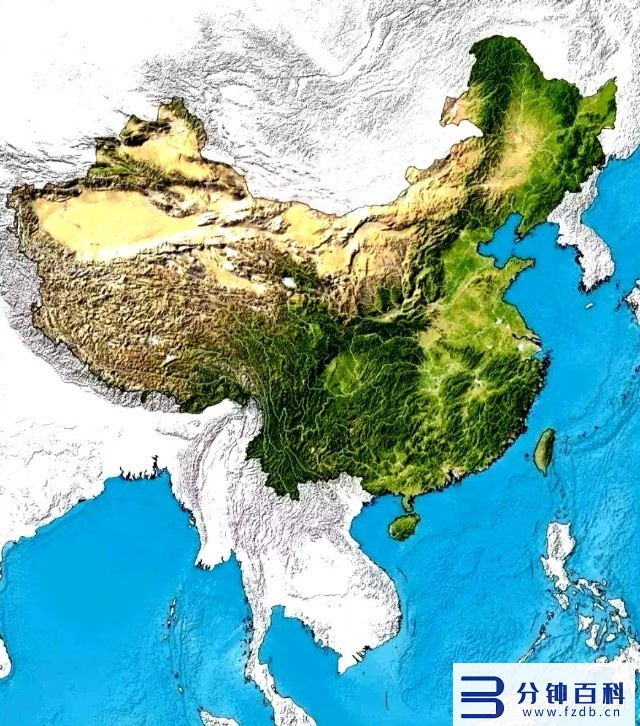在使用Mac的过程中,你可能会遇到系统卡顿或应用程序运行缓慢的情况。这些问题可能会让你感到烦躁,但不要担心,本文将为您提供一些解决方法,帮助您快速解决Mac卡住的问题。
第一步:关闭不必要的应用程序
在Mac上同时运行多个应用程序可能会导致系统卡顿。因此,当你发现你的Mac开始变慢时,尝试关闭一些不必要的应用程序。打开活动监视器(Activity Monitor),查看当前正在运行的所有应用程序,并结束掉那些你不需要的应用程序。
第二步:清理磁盘空间
当Mac硬盘容量不足时,系统性能通常会下降。因此你需要清理磁盘空间来让Mac更加流畅。你可以通过以下方式进行磁盘清理:
1.删除不必要的文件和文件夹
2.清空废纸篓
3.使用磁盘工具(Disk Utility)来修复磁盘权限和进行磁盘清理
第三步:更新操作系统
Apple公司经常发布操作系统更新,这些更新通常包含了一些性能优化和安全修复。如果你的Mac运行的是较旧的操作系统版本,系统性能可能会受到影响。因此,建议你及时更新操作系统,以确保系统始终运行在最佳状态。
第四步:重启系统
重启你的Mac可以清除系统缓存和暂存的数据,这有助于提高系统性能。如果你的Mac卡住了,尝试重新启动系统以解决问题。
第五步:重置SMC和PRAM
SMC(系统管理控制器)和PRAM(参数随机存取存储器)是Mac上关键的硬件组件,负责管理和控制电源、温度和其他硬件功能。重置SMC和PRAM可以解决一些硬件问题,以及让系统更加流畅。
重置SMC:在关闭Mac的情况下,按住左侧Shift+Control+Option和电源按钮,持续15秒钟,然后松开所有按键,开机即可。
重置PRAM:在关机状态下,同时按下Command+Option+P+R,直到听到启动铃声响起3次后松开所有按键即可。
总结起来,如果你的Mac卡住了,首先你可以尝试关闭不必要的应用程序和清理磁盘空间。如果这些方法不起作用,你还可以尝试更新操作系统、重启系统或者重置SMC和PRAM等方法。通过这些简单的步骤,你可以快速恢复Mac的正常运行,让你更加高效地完成工作和生活中的各项任务。
?
以上便是本站对此内容的最新相关介绍了,如果您有其他不同建议,可以直接评论区留言或者联系小编一起讨论